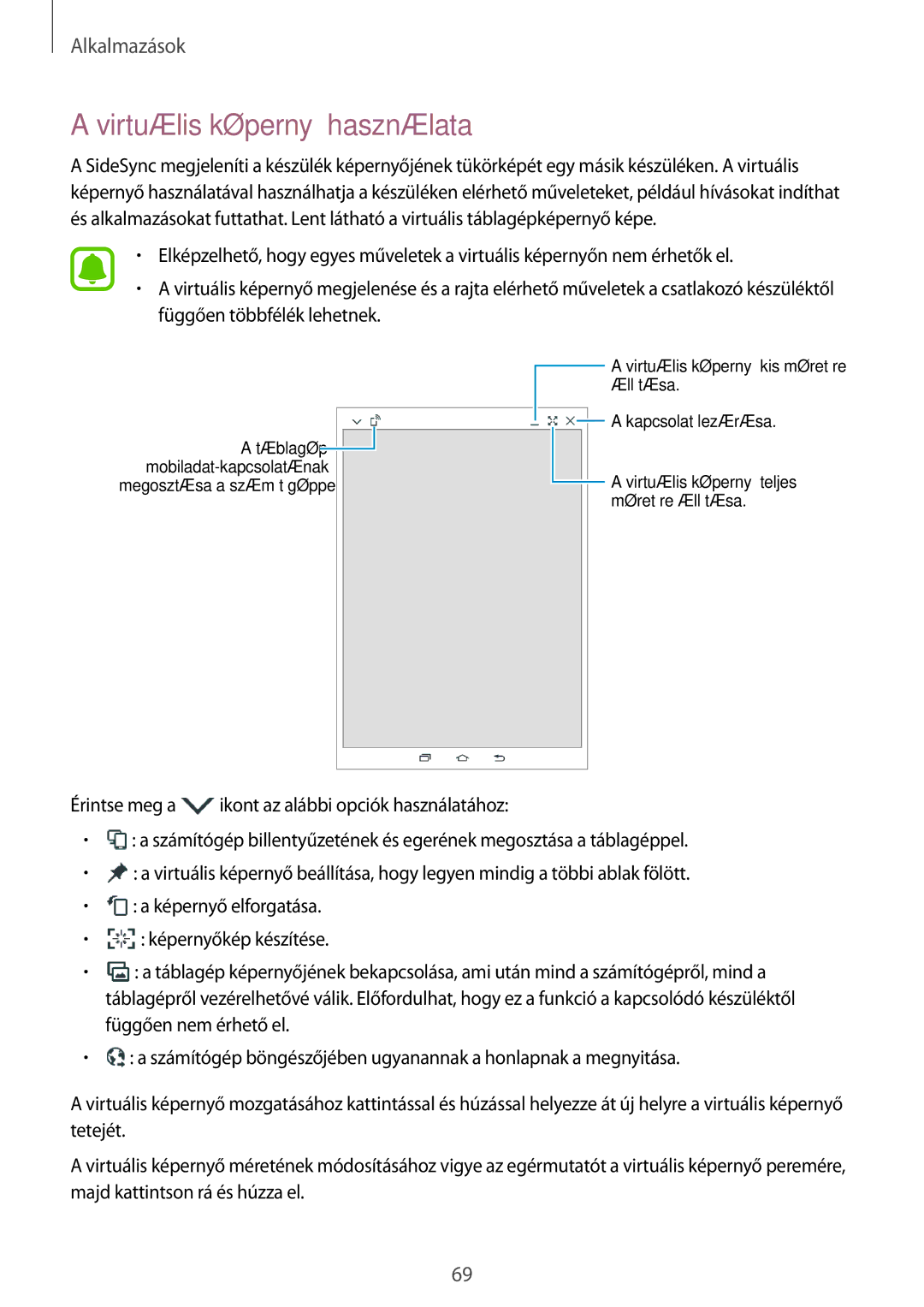Alkalmazások
A virtuális képernyő használata
A SideSync megjeleníti a készülék képernyőjének tükörképét egy másik készüléken. A virtuális képernyő használatával használhatja a készüléken elérhető műveleteket, például hívásokat indíthat és alkalmazásokat futtathat. Lent látható a virtuális táblagépképernyő képe.
•Elképzelhető, hogy egyes műveletek a virtuális képernyőn nem érhetők el.
•A virtuális képernyő megjelenése és a rajta elérhető műveletek a csatlakozó készüléktől függően többfélék lehetnek.
|
|
|
|
|
|
|
|
| A virtuális képernyő kis méretűre |
|
|
|
|
|
|
|
|
| |
|
|
|
|
|
|
|
|
| állítása. |
A táblagép |
|
|
|
|
|
|
|
| A kapcsolat lezárása. |
|
|
|
|
|
|
|
| ||
|
|
|
|
|
|
| |||
|
|
|
|
|
|
|
|
| |
|
|
|
|
|
|
|
|
| |
|
|
|
|
|
|
| A virtuális képernyő teljes | ||
megosztása a számítógéppel. |
|
|
|
|
|
|
| ||
|
|
|
|
|
|
| |||
|
|
|
|
|
|
|
|
| méretűre állítása. |
|
|
|
|
|
|
|
|
|
|
|
|
|
|
|
|
|
|
|
|
Érintse meg a ![]() ikont az alábbi opciók használatához:
ikont az alábbi opciók használatához:
•![]() : a számítógép billentyűzetének és egerének megosztása a táblagéppel.
: a számítógép billentyűzetének és egerének megosztása a táblagéppel.
•![]() : a virtuális képernyő beállítása, hogy legyen mindig a többi ablak fölött.
: a virtuális képernyő beállítása, hogy legyen mindig a többi ablak fölött.
•![]() : a képernyő elforgatása.
: a képernyő elforgatása.
•![]() : képernyőkép készítése.
: képernyőkép készítése.
•![]() : a táblagép képernyőjének bekapcsolása, ami után mind a számítógépről, mind a táblagépről vezérelhetővé válik. Előfordulhat, hogy ez a funkció a kapcsolódó készüléktől függően nem érhető el.
: a táblagép képernyőjének bekapcsolása, ami után mind a számítógépről, mind a táblagépről vezérelhetővé válik. Előfordulhat, hogy ez a funkció a kapcsolódó készüléktől függően nem érhető el.
•![]() : a számítógép böngészőjében ugyanannak a honlapnak a megnyitása.
: a számítógép böngészőjében ugyanannak a honlapnak a megnyitása.
A virtuális képernyő mozgatásához kattintással és húzással helyezze át új helyre a virtuális képernyő tetejét.
A virtuális képernyő méretének módosításához vigye az egérmutatót a virtuális képernyő peremére, majd kattintson rá és húzza el.
69